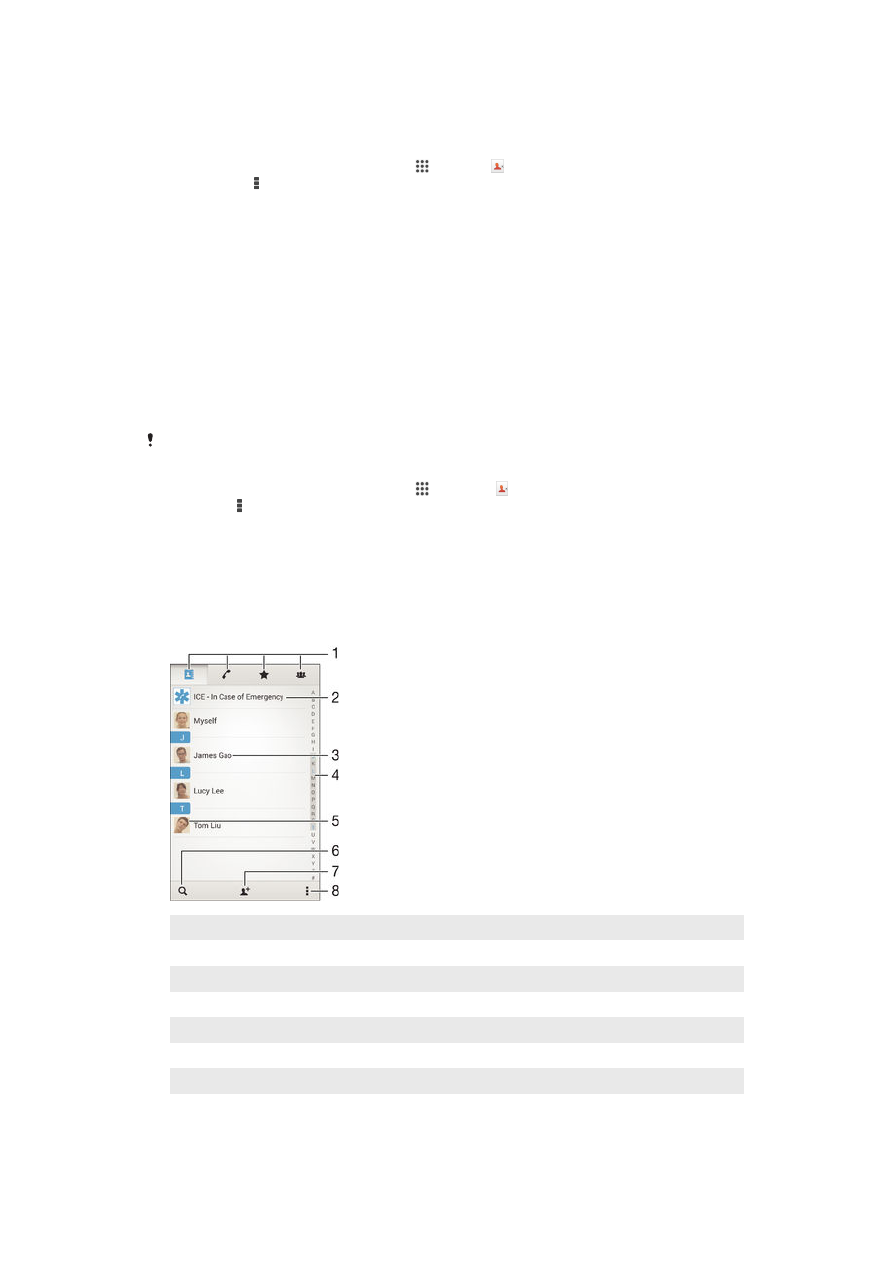
Rechercher et voir des contacts
1
Onglets Contacts, Appels, Favoris et Groupes
2
Modifier et afficher les informations médicales et les numéros d'urgence
3
Voir les détails du contact
4
Accéder aux contacts commençant par la lettre sélectionnée
5
Accéder aux options de communication pour ce contact
6
Rechercher des contacts
7
Ajouter un contact
8
Voir plus d'options
49
Il existe une version Internet de cette publication. © Imprimez-la uniquement pour usage privé.
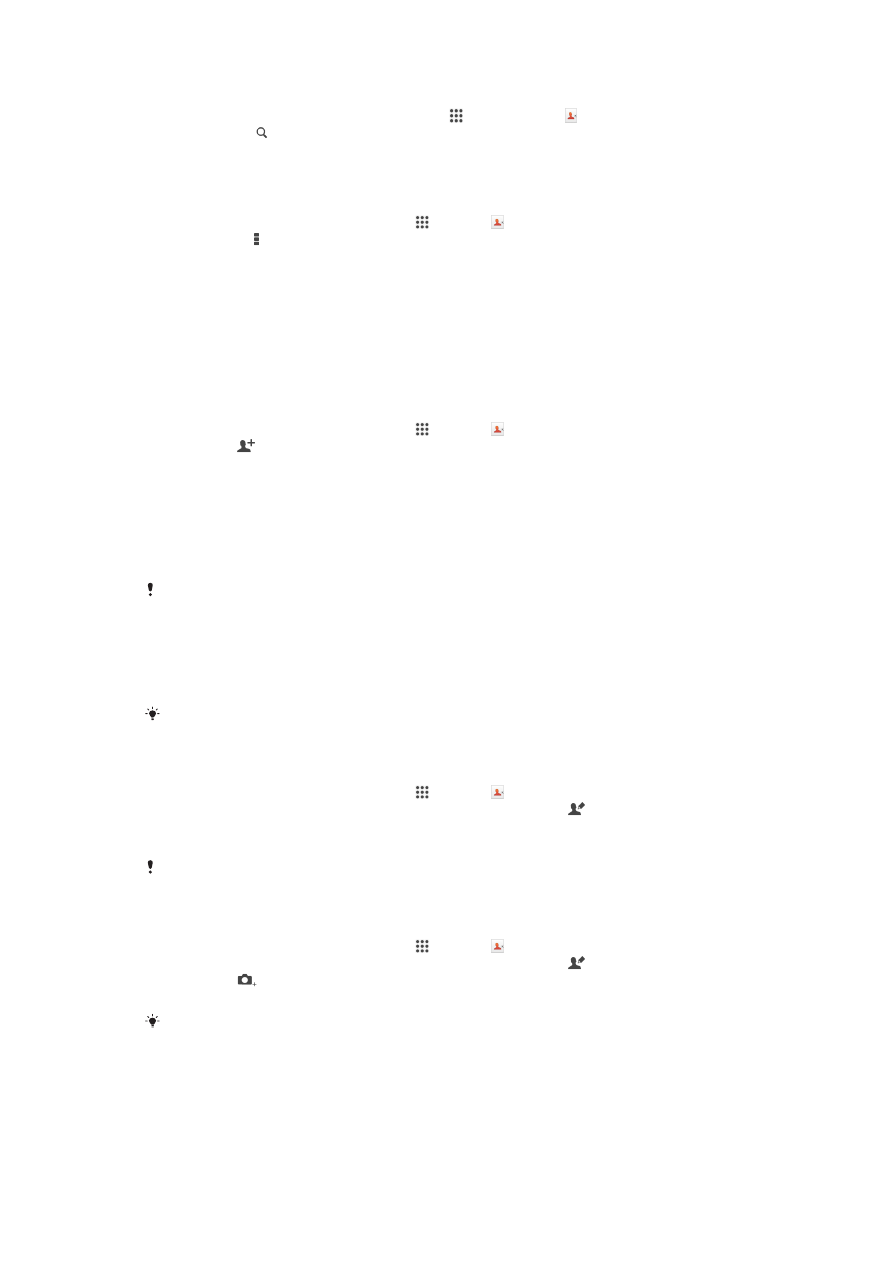
Pour rechercher un contact
1
À partir de votre Écran d’accueil, tapez sur , puis tapez sur .
2
Appuyez sur et entrez un numéro de téléphone, un nom ou d'autres
informations dans le champ
Recherche contacts. La liste des résultats est filtrée à
mesure que vous entrez chaque caractère.
Pour sélectionner les contacts à afficher dans l'application Contacts
1
Dans votre Écran d’accueil, tapez sur , puis sur .
2
Appuyez sur , puis tapez sur
Filtrer.
3
Dans la liste qui s'affiche, marquez et démarquez les options désirées. Si vous
avez synchronisé vos contacts avec un compte de synchronisation, ce compte
est affiché dans la liste. Pour continuer à développer la liste des options, tapez sur
le compte.
4
Lorsque vous avez terminé, tapez sur
OK.